인공지능 기술의 발전과 함께 글쓰기와 코딩 작업에도 새로운 변화의 바람이 불고 있습니다. OpenAI의 ChatGPT Canvas는 이러한 변화를 선도하는 혁신적인 도구로, 글쓰기와 코딩 프로젝트에서 ChatGPT와 효율적으로 협업할 수 있는 환경을 제공합니다. 본 글에서는 ChatGPT Canvas의 주요 기능과 사용법에 대해 자세히 알아보겠습니다.
ChatGPT Canvas란?
ChatGPT Canvas는 ChatGPT와 함께 글쓰기와 코딩 프로젝트를 진행할 수 있는 새로운 인터페이스입니다. 기존의 ChatGPT와 달리, Canvas에서는 프로젝트의 전체 맥락을 파악하고 특정 부분에 대한 피드백과 제안을 제공할 수 있습니다. 사용자는 Canvas 내에서 직접 텍스트나 코드를 편집할 수 있으며, 이전 버전으로 복원하는 등 프로젝트를 완전히 제어할 수 있습니다.
Canvas 접근 방법
ChatGPT Canvas는 웹 버전의 ChatGPT에서 모델 선택기를 통해 "GPT-4o with canvas"를 선택하면 사용할 수 있습니다.
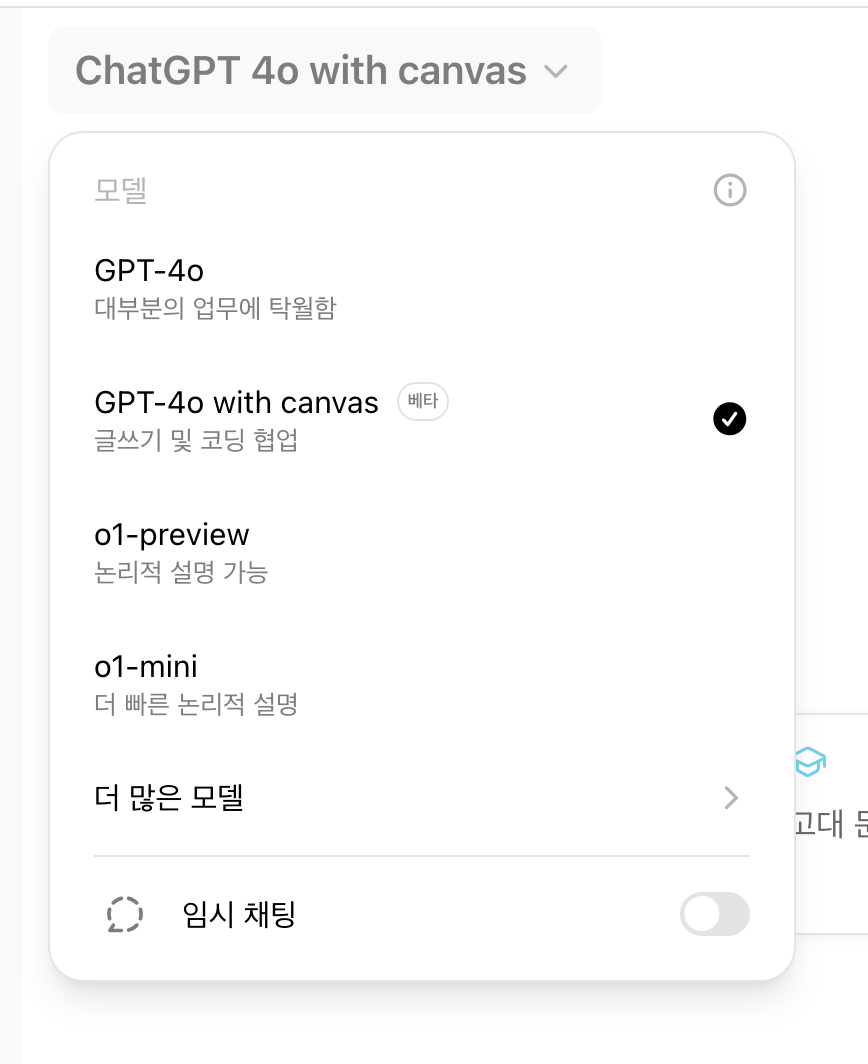
"GPT-4o with canvas"를 선택하고, "블로그 포스트 작성" 또는 "파이썬으로 웹 서버 코드 작성" 등의 요청을 하면, ChatGPT는 자동으로 Canvas 창을 열고 해당 내용을 생성합니다.
일반적으로 ChatGPT가 10줄 이상의 내용을 생성하거나 Canvas가 도움이 될 것으로 판단되는 경우, 자동으로 Canvas 창이 열립니다. 또한 "canvas 열기" 또는 "코딩 canvas 열기" 등의 명령어를 입력하여 수동으로 Canvas를 열 수도 있습니다.
ChatGPT Canvas 글쓰기 협업
ChatGPT Canvas에서는 글쓰기를 위한 다양한 단축키를 제공합니다. 이를 통해 편집 제안, 길이 조정, 난이도 수준 변경, 이모지 추가 등의 작업을 쉽게 수행할 수 있습니다.
글쓰기 요청 하기
먼저 ChatGPT Canvas에서 글쓰기 요청을 하는 방법을 알아보겠습니다. Canvas 창을 열고 "블로그 글을 작성해주세요" 같은 요청을 입력하면 ChatGPT가 해당 내용을 생성합니다. 이후 Canvas에서는 다양한 단축키를 통해 편집 및 수정을 할 수 있습니다.
먼저 "블로그 글을 작성해주세요" 라고 요청 합니다. 어떤 주제를 다룰지 물어보고 '자아 성장'을 주제로 선택합니다. 그러면 ChatGPT가 해당 내용을 생성합니다.
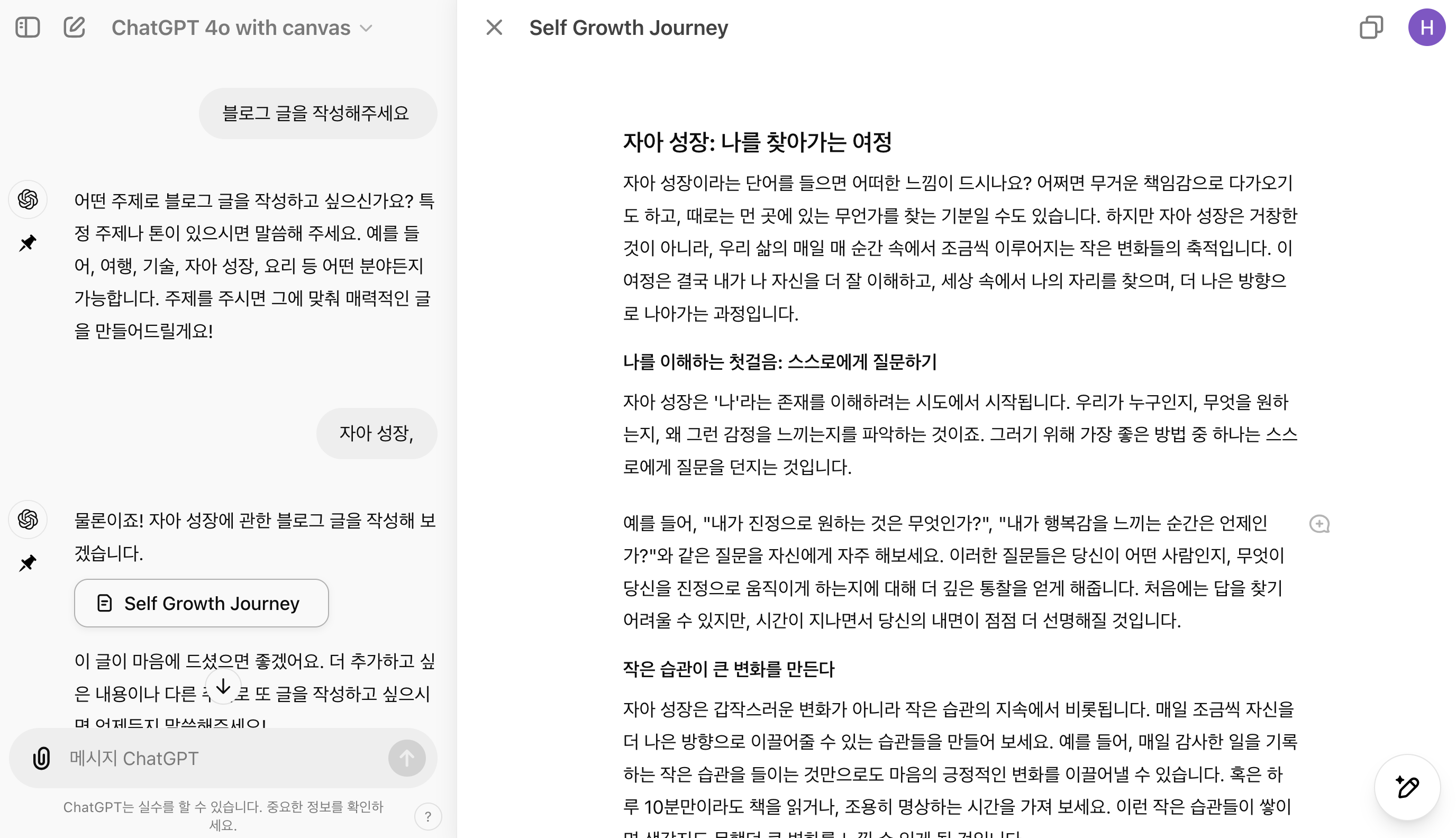
ChatGPT Canvas 글쓰기 사용법
Canvas에서는 다양한 단축키를 통해 텍스트를 편집하고 다듬을 수 있습니다. 예를 들어, "Suggest edits"를 사용하면 선택한 텍스트 부분에 대한 편집 제안을 받을 수 있습니다. 또한 "Adjust the length"를 사용하면 텍스트의 길이를 조정할 수 있습니다.
- ChatGPT Canvas 글쓰기 기능
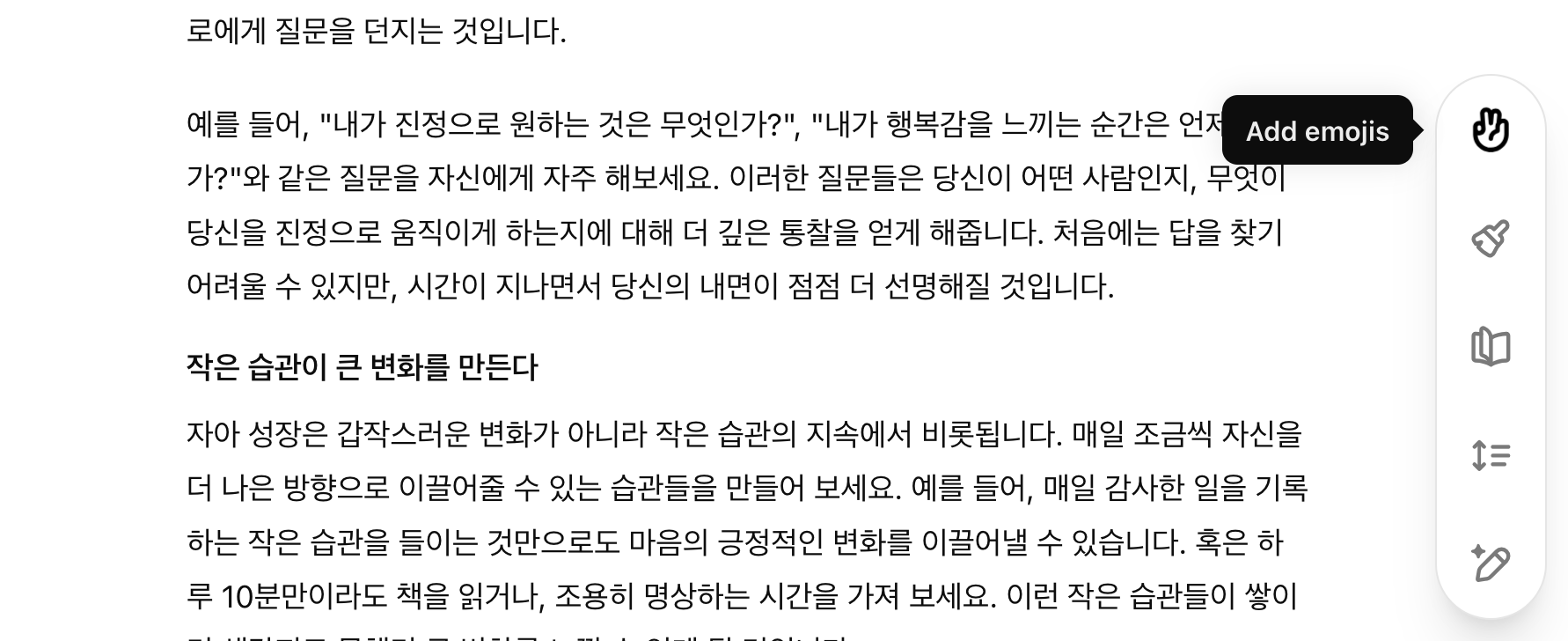
아래는 ChatGPT Canvas의 이모지 추가 기능을 보여주는 예시입니다.
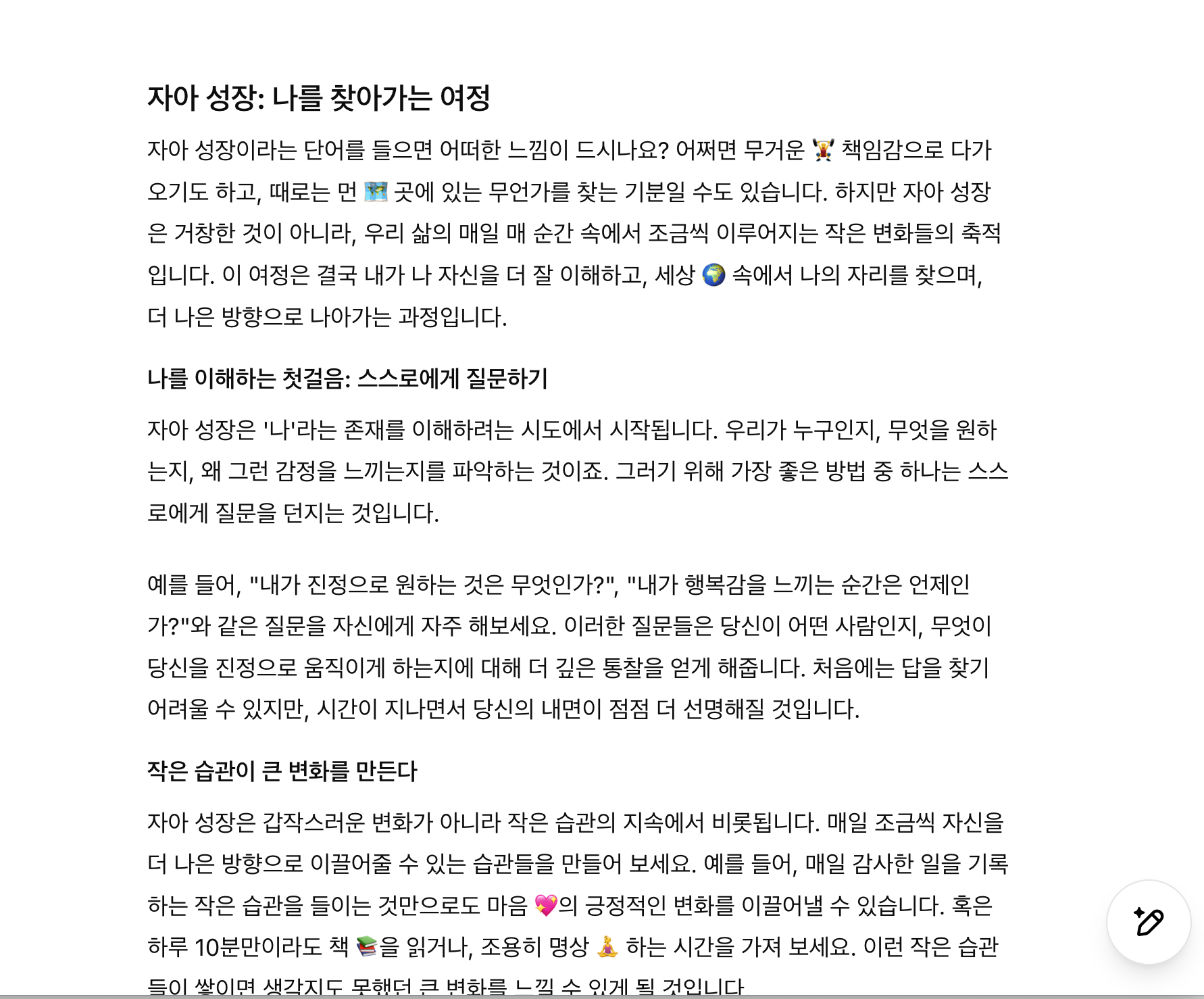
ChatGPT Canvas 글쓰기 기능 요약
| 단축키 | 설명 |
|---|---|
| Suggest edits | 선택한 텍스트 부분에 대한 편집 제안을 받습니다. |
| Adjust the length | 텍스트의 길이를 조정합니다. |
| Update reading level | 텍스트의 난이도 수준을 변경합니다. |
| Add emojis | 텍스트에 적절한 이모지를 추가합니다. |
| Add final polish | 텍스트에 최종 다듬질을 합니다. |
ChatGPT Canvas 코딩 협업
ChatGPT Canvas에서는 코딩 프로젝트를 위한 다양한 단축키를 제공합니다. 이를 통해 코드 리뷰, 버그 수정, 코드 최적화, 다른 프로그래밍 언어로 변환 등의 작업을 쉽게 수행할 수 있습니다.
코딩 요청 하기
코딩 프로젝트를 요청하는 방법은 글쓰기와 유사합니다. Canvas 창을 열고 "영어단어 퀴즈 웹사이트 페이지를 작성해주세요" 같은 요청을 입력하면 ChatGPT가 해당 코드를 생성합니다. 이후 Canvas에서는 다양한 단축키를 통해 코드를 편집하고 수정할 수 있습니다.
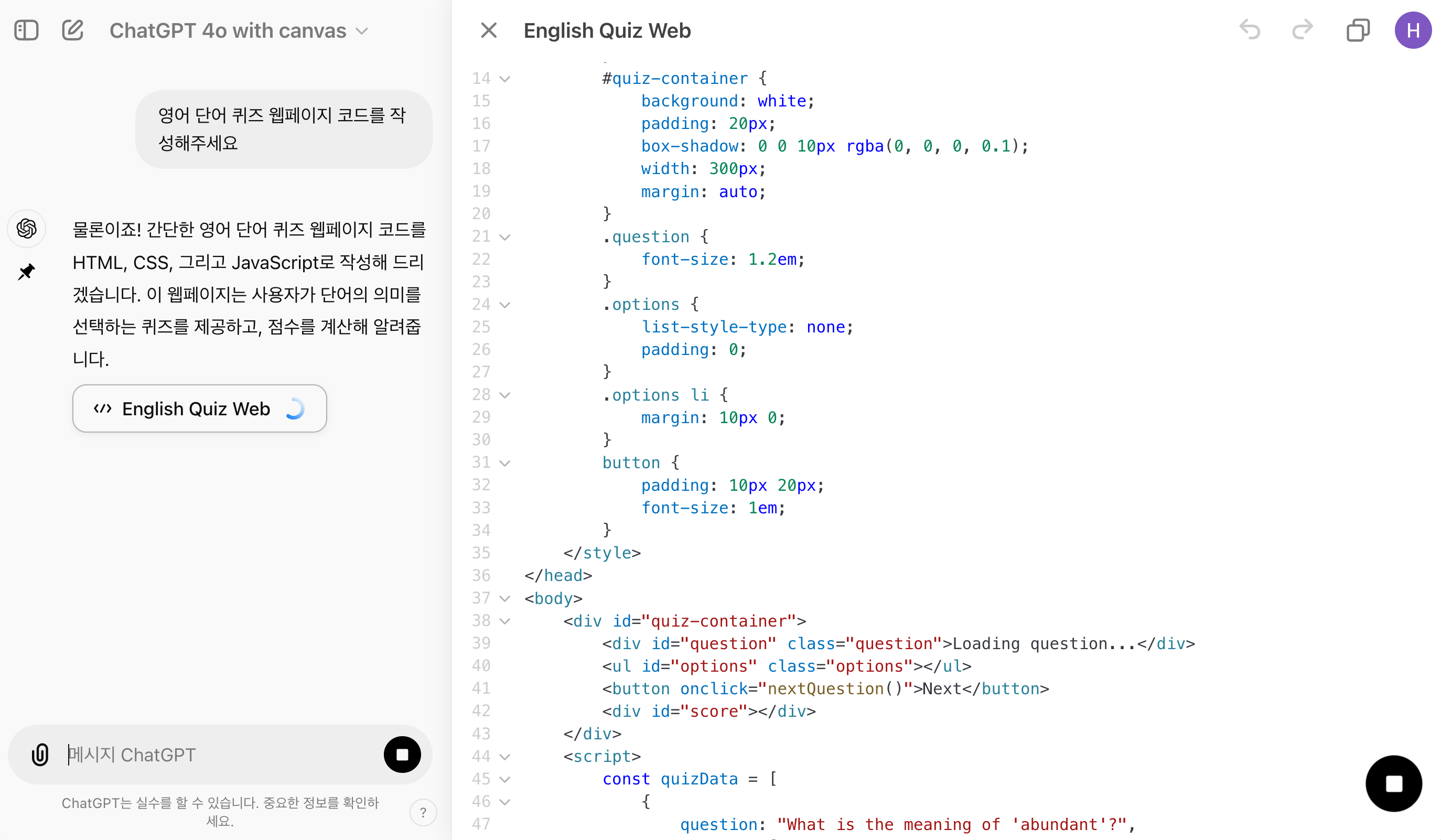
ChatGPT Canvas 코딩 사��용법
이렇게 생성된 코드를 편집하고 수정하는 방법은 다음과 같습니다. "Review code"를 사용하면 선택한 코드 부분에 대한 리뷰 및 제안을 받을 수 있습니다. 또한 "Fix bugs"를 사용하면 코드의 버그를 자동으로 수정할 수 있습니다. "Port to a language"를 사용하면 코드를 다른 프로그래밍 언어로 변환할 수 있습니다.
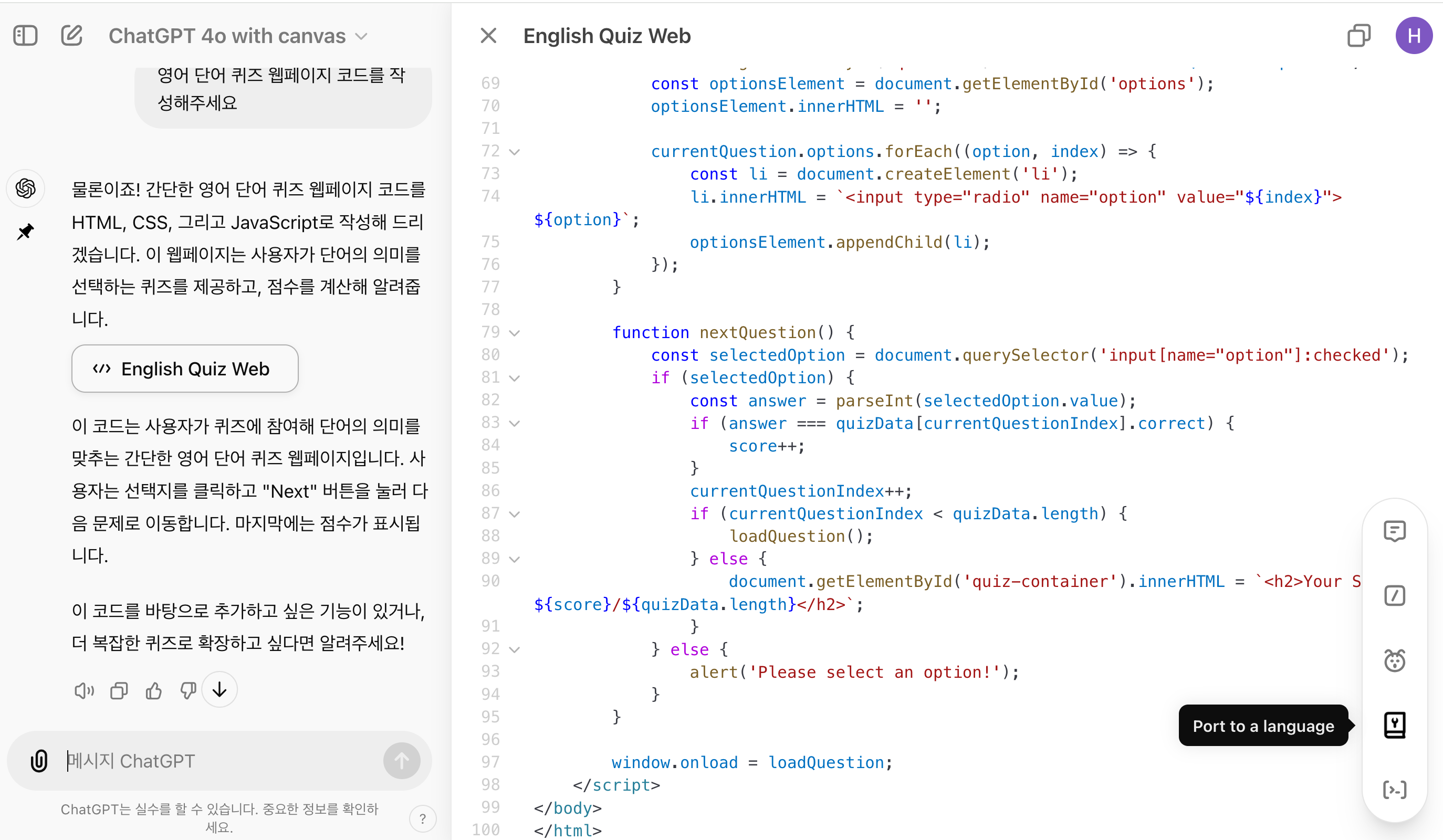
ChatGPT Canvas 코딩 기능 요약
| 단축키 | 설명 |
|---|---|
| Review code | 선택한 코드 부분에 대한 리뷰 및 제안을 받습니다. |
| Fix bugs | 코드의 버그를 자동으로 수정합니다. |
| Port to a language | 코드를 다른 프로그래밍 언어로 변환합니다. |
| Explain code | 선택한 코드 부분에 대한 설명을 제공합니다. |
| Optimize code | 코드의 성능을 최적화합니다. |
이러한 단축키를 사용하면 ChatGPT가 제안한 내용을 바로 적용하거나, 댓글 형식으로 제안 사항을 확인한 후 수동으로 편집할 수 있습니다. 또한 텍스트나 코드 일부를 선택하고 "Ask ChatGPT"를 클릭하면 해당 부분에 대한 질문이나 편집 요청을 ��할 수 있습니다.
프로젝트 편집 및 관리
Canvas에서는 직접 텍스트나 코드를 편집할 수 있습니다. 마크다운 형식의 기본적인 서식 옵션(굵게, 기울임꼴, 제목, 불렛 포인트, 번호 목록 등)이 지원됩니다. 또한 이전 버전으로 되돌리거나 프로젝트 내용을 복사할 수 있는 기능도 제공됩니다.
Canvas는 현재 이미지, 파일 업로드, GPT, 공유 대화, 고급 도구 등의 기능은 지원하지 않지만, 향후 업데이트를 통해 추가될 예정입니다. 이러한 기능이 필요한 경우에는 GPT-4o를 사용하면 됩니다.
결론
ChatGPT Canvas는 글쓰기와 코딩 프로젝트에서 ChatGPT와 효율적으로 협업할 수 있는 새로운 도구입니다. 직관적인 인터페이스와 다양한 단축키를 통해 프로젝트 전체 맥락을 파악하고 실시간으로 피드백과 제안을 받을 수 있습니다. 또한 직접 편집이 가능하고 이전 버전으로 복원할 수 있어 프로젝트 관리도 용이합니다.
ChatGPT Canvas를 활용하면 글쓰기와 코딩 작업의 생산성과 품질을 크게 높일 수 있을 것입니다. 지금부터 Canvas를 사용해 보시고, 차세대 협업 도구의 혜택을 직접 경험해 보세요!
- 참고자료: ChatGPT Canvas 사용 가이드
